Eliminar Bloatware o Debloat en Galaxy S10, S10 Plus o S10E
Consejos Y Trucos De Android / / August 05, 2021
Con el comienzo de una nueva década, Samsung también cambió los mnemónicos de sus populares teléfonos de la serie Galaxy S y siguió adelante con el nombre de la serie Galaxy S20. Hay un total de 3 dispositivos, es decir, el Galaxy S20, Galaxy S20 Plus y Galaxy S20 Ultra. Sin embargo, el buque insignia del año pasado, el Galaxy S10, Galaxy S10 Plus o S10E siguen siendo un buen paquete y si no lo hace quiere perder casi $ 1000 por la nueva serie Galaxy S20, entonces aún puede comprar la serie Galaxy S10 para una gran acuerdo.
Y si compras un nuevo Galaxy S10, Galaxy S10 Plus o Galaxy S10E y estás buscando una manera de deshacerte del bloatware instalado en tu teléfono, entonces estás en el lugar correcto. Como en esta publicación, lo guiaremos sobre cómo eliminar bloatware en Galaxy S10, Galaxy S10 Plus o Galaxy S10E. Entonces, dicho esto, vayamos directamente al artículo en sí:

Prerrequisitos
Ahora, antes de pasar a los pasos sobre cómo eliminar el bloatware de su serie Galaxy S10, permítanos Eche un vistazo rápido a la lista de requisitos previos que debe tener antes de poder continuar con la pasos:
- Asegúrese de tener ADB y Fastboot instalados en su PC. Puedes consultar el enlace aquí para instalar las últimas herramientas ADB.
- Cargue su dispositivo hasta en un 60% para evitar problemas.
- Debe habilitar la opción Depuración de USB desde la configuración de Opciones de desarrollador. Para hacer esto:
- Dirigirse a Acerca del teléfono >> Banda base y Kernal >>toque en el Número de compilación 7 veces.
- Entonces otra vez abierto Configuración >> Opciones de desarrollador >>habilitar Depuración de USB opción.
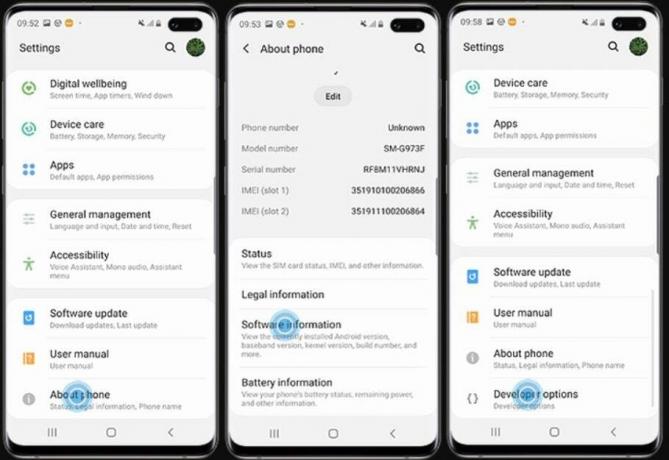
Nombres de paquetes
BIXBY
pm uninstall -k –user 0 com.samsung.android.bixby.wakeup
pm uninstall -k –user 0 com.samsung.android.app.spage
pm uninstall -k –user 0 com.samsung.android.app.routines
pm uninstall -k –user 0 com.samsung.android.bixby.service
pm uninstall -k –user 0 com.samsung.android.visionintelligence
pm uninstall -k –user 0 com.samsung.android.bixby.agent
pm uninstall -k –user 0 com.samsung.android.bixby.agent.dummy
pm desinstalar -k –user 0 com.samsung.android.bixbyvision.framework
SISTEMA GENERAL
pm uninstall -k –user 0 com.dsi.ant.sample.acquirechannels
pm uninstall -k –user 0 com.dsi.ant.service.socket
pm uninstall -k –user 0 com.dsi.ant.server
pm uninstall -k –user 0 com.dsi.ant.plugins.antplus
pm uninstall -k –user 0 com.android.egg
pm uninstall -k –user 0 com.sec.android.easyonehand
pm uninstall -k –user 0 com.sec.android.widgetapp.samsungapps
pm uninstall -k –user 0 com.sec.android.app.launcher
pm uninstall -k –user 0 com.samsung.android.mateagent
pm desinstalar -k –user 0 com.sec.android.easyMover. Agente
pm uninstall -k –user 0 com.samsung.android.app.watchmanagerstub
pm uninstall -k –user 0 com.sec.android.daemonapp
pm uninstall -k –user 0 com.samsung.android.app.social
SAMSUNG PASS / PAY
pm uninstall -k –user 0 com.samsung.android.samsungpassautofill
pm uninstall -k –user 0 com.samsung.android.authfw
pm uninstall -k –user 0 com.samsung.android.samsungpass
pm uninstall -k –user 0 com.samsung.android.spay
pm uninstall -k –user 0 com.samsung.android.spayfw
APLICACIONES GIMMICKY
pm uninstall -k –user 0 com.samsung.android.aremoji
pm uninstall -k –user 0 com.google.ar.core
pm uninstall -k –user 0 flipboard.boxer.app
pm uninstall -k –user 0 com.samsung.android.wellbeing
pm uninstall -k –user 0 com.samsung.android.da.daagent
pm uninstall -k –user 0 com.samsung.android.service.livedrawing
pm uninstall -k –user 0 com.sec.android.mimage.avatarstickers
FACEBOOK
pm uninstall -k –user 0 com.facebook.katana
pm uninstall -k –user 0 com.facebook.system
pm uninstall -k –user 0 com.facebook.appmanager
pm uninstall -k –user 0 com.facebook.services
MODO COCHE
pm uninstall -k –user 0 com.samsung.android.drivelink.stub
IMPRESIÓN
pm uninstall -k –user 0 com.android.bips
pm uninstall -k –user 0 com.google.android.printservice.recommendation
pm uninstall -k –user 0 com.android.printspooler
CORREO ELECTRÓNICO DE SAMSUNG
pm uninstall -k –user 0 com.samsung.android.email.provider
pm uninstall -k –user 0 com.wsomacp
LANZADOR DE JUEGOS SAMSUNG
pm uninstall -k –user 0 com.samsung.android.game.gamehome
pm uninstall -k –user 0 com.enhance.gameservice
pm uninstall -k –user 0 com.samsung.android.game.gametools
pm uninstall -k –user 0 com.samsung.android.game.gos
pm uninstall -k –user 0 com.samsung.android.gametuner.thin
NAVEGADOR SAMSUNG
pm uninstall -k –user 0 com.sec.android.app.sbrowser
pm uninstall -k –user 0 com.samsung.android.app.sbrowseredge
GEAR VR
pm uninstall -k –user 0 com.samsung.android.hmt.vrsvc
pm uninstall -k –user 0 com.samsung.android.app.vrsetupwizardstub
pm uninstall -k –user 0 com.samsung.android.hmt.vrshell
pm uninstall -k –user 0 com.google.vr.vrcore
NIÑOS SAMSUNG
pm uninstall -k –user 0 com.samsung.android.kidsinstaller
pm uninstall -k –user 0 com.samsung.android.app.camera.sticker.facearavatar.preload
CUBIERTA LED SAMSUNG
pm uninstall -k –user 0 com.samsung.android.app.ledbackcover
pm uninstall -k –user 0 com.sec.android.cover.ledcover
BORDE
pm uninstall -k –user 0 com.samsung.android.service.peoplestripe
SAMSUNG DEX
pm uninstall -k –user 0 com.sec.android.desktopmode.uiservice
pm uninstall -k –user 0 com.samsung.desktopsystemui
pm uninstall -k –user 0 com.sec.android.app.desktoplauncher
Pasos para eliminar Bloatware o Debloat en Galaxy S10, S10 Plus o S10E
Una vez que haya revisado la lista de requisitos previos, puede continuar con lo que se menciona a continuación pasos para eliminar las aplicaciones preinstaladas innecesarias en su Galaxy S10, Galaxy S10 Plus o Galaxy S10E:
Instrucciones
- Descargue y extraiga el contenido de las herramientas ADB y Fastboot.
- Abra un símbolo del sistema o una ventana de PowerShell en la misma carpeta donde extrajo el contenido de las herramientas ADB.
- Conecte su teléfono a la PC con un cable USB.
- Otorgue permiso de depuración USB al teléfono, si se le solicita.
- Para verificar si su PC reconoce su dispositivo, ingrese el siguiente comando:
dispositivos adb - Ahora ingrese:
shell adb - Ahora puede ejecutar los siguientes comandos para las aplicaciones que desea desinstalar en la terminal:
pm lista de paquetes | grep '' - Nota en lugar de, debe copiar y pegar el nombre de la aplicación de la sección Nombres de paquete anterior.
- ¡Eso es!
Entonces, ahí lo tienes de mi lado en este post. Espero que les haya gustado esta publicación y hayan podido eliminar el bloatware o las aplicaciones preinstaladas de sus teléfonos inteligentes Galaxy S10, Galaxy S10 Plus o Galaxy S10E. Háganos saber en los comentarios a continuación si encuentra algún problema mientras sigue los pasos mencionados anteriormente. Hasta el próximo post… ¡Salud!
Un comercializador digital certificado por Six Sigma y Google que trabajó como analista para una importante multinacional. Un entusiasta de la tecnología y el automóvil al que le gusta escribir, tocar la guitarra, viajar, andar en bicicleta y relajarse. Emprendedor y Blogger.

![Cómo instalar Stock ROM en Alcatel Pop D5 5038D [Archivo de firmware]](/f/09aaff0aa5e52ea8110e59c86c16c9b9.jpg?width=288&height=384)
![Actualización de Android 9.0 Pie para Huawei Y6 2018 [Descargar y personalizar en Pie]](/f/402c3c5a2d925df7db6ea61b615b1270.jpg?width=288&height=384)
